Photoshop制作立体感十足的切割海报效果
通过效果图可以看得出整个的效果十分具有创意,并且十分的惊艳。教程通过把人物切割成三个部分,再到其中添加一些花的元素来给人营造一种比较唯美的艺术感觉,整体制作起来需要有一定的ps经验,但是初接触ps的同学们可以跟着教程来学习一下,看一下是如何制作的,也可以来跟着练习一下。同学们可以通过教程来创造出更有创意的照片,只要你有想象力,就可以融入其他的元素,而不是全部照搬教程的元素。一起来学习一下吧,相信你会制作的更好。
效果图:

操作步骤:
1、首先我们把素材拖进PS里,CTRL+J 复制图层如下图。

2、新建一个图层,填充灰色,如下图。

3、选择矩形工具绘制一个长方形,建议竖行的,如下图所示。
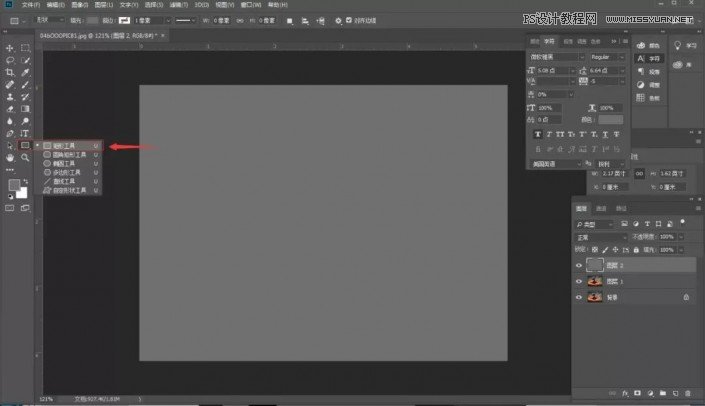
4、新建完矩形之后,右击矩形图层,打开混合选项,如下图。

5、添加混合选项,下图红色圈圈区域。

添加描边
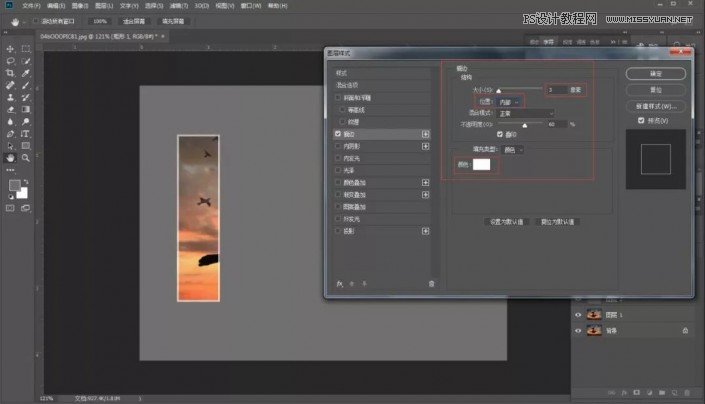
添加投影

6、CTRL+J 复制图层放到图层一的下一层,如下图所示。(也可以按住ALT键复制)
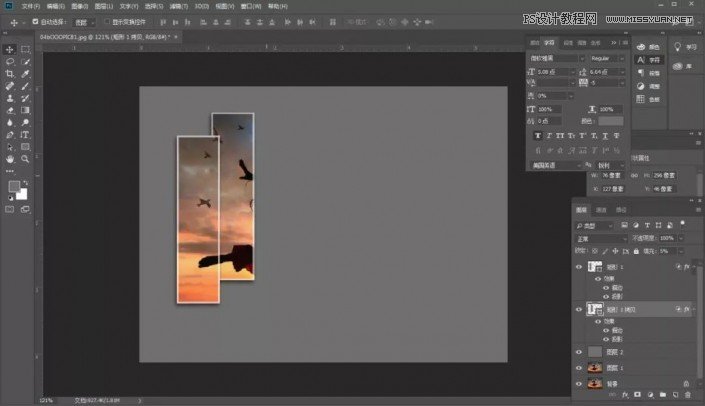
7、复制图层可以自由改变图层方向,(CTRL+T 自由变换旋转)
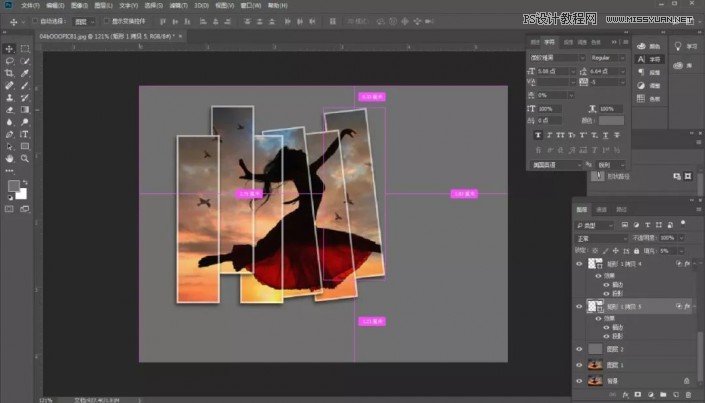
8、把最先新建的灰色图层眼睛关掉即可。

完成:

像此类教程相信同学们也见过很多,本篇的教程只是给大家一个思路做参考,相信同学们也一定能制作出脑洞大开的创意切割海报。像这种海报还是比较具有视觉冲击力的,充满了艺术感,一起来练习一下吧。




























